【原创微特效教程】从0开始,空中飞行特效拍摄与制作
还记得张大胡子导演的那部雷死人不偿命的《新西游记》吗?还记得那些坑爹的在天上像纸片一样滑来滑去的神仙么?
之前有很多观众在呐喊,希望在新版西游记里看到和《钢铁侠》《全民超人》里一样的飞行效果,但很遗憾他们没有看到。这再次有力的证明了某大导演的无耻已经到了登峰造极的境界!话说反贪局难道没有权利查这些导演的犯罪行径吗?



吐槽结束,开始正题。
其实国外制作飞行特效有一套标准方法,只要按照这套标准去做,就算是外行也能做出不错的效果!为了制作出真实的飞行效果,需要:
1.绿背拍摄(记得设置跟踪点)
2.掉威亚(也就是掉钢丝)
3.鼓风机或电风扇(模拟空中气流)
4.空中航拍镜头或三维云层(不用紧张,有免费视频素材给你)
5.后期抠像、跟踪,与航拍素材运动匹配
6.加环境光影响,整体画面润色
就这6个步骤,没了。
但我们在自己做着玩的时候,有很多灵活的方法同样可以实现不错的效果,就像案例短片里展现的那样,我是通过下面的步骤来做的——
1.实景拍摄:因为条件有限,我没有场地也没有那么大的绿布做背景,所以只有让表演者在阳台上爬在桌子上表演,然后我拿着手机拍摄。
2.Roto实景抠像:既然没有用绿背,那么要把人物抠出来就只有用Roto了。
3.合成航拍的云层素材:这里用到的素材云是我在国外youtube上下载的高清视频。
4.云层遮挡:你看到在人物面前不断飘过的云层是我用AE的粒子滤镜加贴图制作的。
5.图层动画和调色:在合成的时候对人物层做位移动画来表现飞行动作,最后通过调色来统一整体的色调。
很简单,按照这套方法,任何人都可以做出很好的飞行效果。
本课将会涉及到以下3项技术的运用:

步骤一、制作思路:
为了增加样片的可看性,我设计了一组情节画面。因为想有点意思,所以我把整个段子整理出来了:
屌丝演员冰棍走在大街上,突然隐形耳机里传来声音
屌丝表情无奈,把冰棍塞进嘴里,向上伸出手臂,向上一跃,腾空而起
屌丝在空中先后看到了钢铁侠和汉考克
屌丝在空中用耳麦说
屌丝面居中转脚居中远去
屌丝在云层中穿行
屌丝潇洒落地,冰棍从嘴里拿出。
整条片子大约需要20个镜头,包含地面表演,飞行表演,素材镜头。
顾名思义,地面表演就是表演者在地面的活动。

飞行表演就是在空中飞翔。按理来说这种镜头应该用绿背拍摄,然后在演员的身上绑几根钢丝。但那样太麻烦了,不是一般人能做到的。
所以我一开始就计划让表演者趴在桌子上比划,然后通过实景抠像来实现最后的效果。

这样做的好处是任何人都能拍出、做出飞行的效果,坏处是表演者没有太大的活动空间,动作也不可能太多,因为他的肚子得一直帖子桌子上保持平衡,呵呵
光有飞行表演还不够,当然还需要在空中航拍的背景素材。这个一定要高空的视频素材才行,图片是不行滴。

为了看起来人物是在云层里飞,还必须要在人物的前面加一些飘过的云,我们可以通过粒子滤镜来实现。

最后,还从《钢铁侠》和《全民超人汉考克》这两部电影里各截取了一个镜头作为客串用的素材镜头。
继续向下看,看我接下来是怎么干的吧!
本章节视频课程:避免涉嫌广告,请受累搜索vfx365查看本节视频。
步骤二、实拍镜头:
每次拍摄之前,最好要做一个拍摄方案,根据之前创作的故事脚本来确定拍摄的数量。
但实际在拍摄的时候,往往要考虑“片比”这个问题,片比的意思就是你拍摄的镜头数量和你实际片中用到的镜头数量的比例。拍50个镜头最后只用20个的情况很正常。
在计算的非常精确的情况下,我们可以做到1比1,也就是拍多少用多少。兴趣班的绝大多数短片都是这样的。
但是像本课这样的片子,会有我们无法预计的情况出现,特别是指空中飞行表演这一块。因为我们没有专业的辅助拍摄设备,只能根据表演者的状态来拍摄,你希望他一个动作坚持20秒,但他只能坚持8秒就没劲了,那么这个镜头就无法完全实现。所以,在这样可能无法预计的情况下,片比要尽量大。事实上这条片子我拍摄了42个镜头素材,但最终片子里只用到了13条,这个片比就是3比1。这样的话,把表演者能做的各种不同的动作都拍下来,在后面挑选的机会就会越大。
记住,片比越大,你在后期做剪辑时的发挥空间就会越大,所以这是个好事。
整条片子的拍摄分为了两个部分:
1. 地面实景拍摄5个镜头,分别是吃冰棍走路1,接电话1,起飞2,落地1。其中起飞的2个镜头需要拍AB镜;
2. 在阳台趴在桌子上13个镜头,这些是在空中飞行的镜头,包括特写,远景,特技飞行等等。但要注意,由于咱们是个人短片,资金有限,只能使用现成的高空拍摄素材做背景。
所以,在拍摄前要先仔细看我给你的航拍视频素材,甚至先把它们先剪辑好,根据素材里的角度和长度来设计每个镜头的拍摄角度和长度。
注意,拍摄这些镜头的时候,要有一台风扇时刻吹着演员的头,让他的头发和表情一看就是被风吹着的感觉。(遗憾的是家用风扇的风力实在是无法和片场的风机相比)
这条片子,我是用手机拍摄的。我之所以用手机拍摄,是想告诉你,不要认为只有用专业设备才能做片子。事实上,如果你有大于500万像素,能拍摄720P视频的拍摄器材,包括手机、数码相机、数码摄像机就可以和我一样随便玩了。
不用担心拍出来的视频晃动的太厉害,因为我们有一键消除镜头晃动的绝招!请点击《舒服,快速消除画面抖动》了解详情。
用最低的成本玩出较高水平的电影特效是vfx365兴趣班的目标!
步骤三、制作流程:
1.整理素材;
当你把拍摄好的素材镜头导入电脑后,就需要开始整理它们了。特别是像本片拍摄了42条素材镜头的情况下,不整理好它们,在后面制作的时候会给你带来大麻烦。
这样做的好处是方便后面制作成片时的素材调用,而且日后查找起来也很容易。
整理步骤如下:
1-1. 打开我的电脑,选择一个大容量的磁盘,在里面新建一个文件夹,并重命名为你构思的片名,作为顶级目录文件夹。比如“飞行特效”;
1-2. 在这个文件夹里再新建4个文件夹,分别命名为:“实拍镜头”,“特效素材”,“图片素材”,“声音素材”。注意,不同的项目可能需要创建不同的文件夹。
1-3. 然后把你为本片刚拍的素材镜头放到“实拍镜头”文件夹里,把可能需要用到的不同类别的素材都放到对应的文件夹里就可以了。
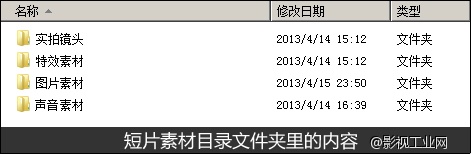
1-4.挑选实拍镜头里可以用的镜头,然后按照故事的顺序给它们改名为镜头号,从shot01开始,这样你在后面做剪辑的时候会容易识别一些。
1-5.最后,记得把合成和剪辑时的制作文件也存到这个叫“飞行特效” 顶级目录文件夹里。
本章节视频课程:避免涉嫌广告,请受累搜索vfx365查看本节视频。
2.在软件里,创建并保存制作文件;
2-1. 双击打开After Effects软件;
2-2. 在软件左侧的项目素材面板里双击导入所有实拍镜头,或直接在文件夹里全选所有实拍镜头,拖动到软件的素材面板里完成导入操作;

2-3. 点击素材栏下方的Folder图标,创建一个文件夹,命名为“素材”。
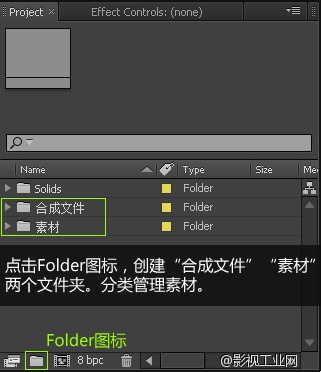
然后在这个文件夹里再新建另外3个文件夹,和刚才在电脑磁盘里创建的分类目录一样,命名为“实拍镜头”,“特效素材”,“图片素材”。

2-4. 把刚导入的实拍素材拖入“实拍镜头”文件夹里;

2-5. 按键盘Ctrl+S保存制作文件,文件名“飞行特效”,保存到刚才创建的“飞行特效”项目文件夹里。这样,所有和本片相关的文件都保存在了同一个文件夹里,在制作和查找时都会非常的方便。
本章节视频课程:同上。
3.剪辑出整片的结构,和长度
由于本片的镜头比较多,所以素材的选择和剪辑的重要性变得更明显。
再多啰嗦一句,剪辑除了能让片子更好看之外,重要的是还能减少特效制作的工作量。
所以,必须在开始做特效前,就通过剪辑把镜头的长度确定下来。
下面我们来剪辑导入的视频素材。首先我要确定剪辑思路,事实上这应该是在拍摄时就考虑好的,现在只是执行。
记住5个在剪辑时使用的快捷方式:
1.点alt键,上下滑动鼠标滚轮,可以缩放合成面板的显示区域,在剪辑的时候只有放大显示区域才能看清具体的剪辑点。
2.同时点键盘“ ctrl + shift + d”键,用来剪断视频;
3.点住alt键,然后分别选择“ [ ” ,“ ] ”左右中括号键,可以让素材的第一帧或最后一帧和时间轴对齐;
4.点键盘上的“B”和“N”键,可以设置制作范围。“B”键是出开始点,“N”键是结束点,确定后选择Trim Comp,只保留制作范围。
5.“镜头自动排序”,从上到下选择几段视频,点击鼠标右键,找到keyframe assist命令,点击进入,找到sequence layers点击,在弹出的小界面里再点击ok,这样做是为了按从前到后的顺序快速串接所有素材,形成基本的镜头结构。
3-1. 把所有挑好的实拍镜头从素材栏拖到下面的合成面板里,按照故事顺序从上到下排列。
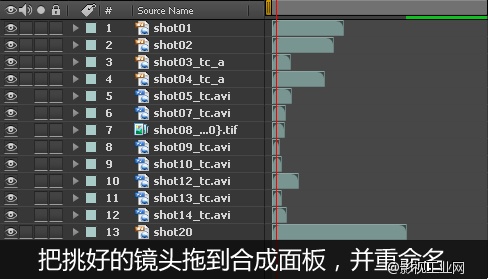
3-2.剪出每个镜头所要的长度。
这是剪辑的第一个步骤,因为并不是每个镜头的所有内容都是有用的,为了片子的连贯性必须要剪掉不需要的部分。下面是本片13个镜头的剪辑时间点,具体的操作请看视频教程学习。
shot01,02:17-12:18
shot02,03:22-11:10
shot03,01:25-02:00
shot04,04:23-06:22
shot05,全长
shot06,全长
shot07,全长,在第19帧时断成两截,中间插入钢铁侠素材
shot08,全长
shot09,全长
shot10,全长,在02:04时断成两截,中间插入汉考克素材
shot11_近,全长,把实拍镜头缩小到38%
shot11_远,全长,把实拍镜头放大到175%
shot12,全长,在02:02时断成两截,中间插入shot13_sky纯天空素材
shot13,05:05-14:13
本章节视频课程:同上
3-2. 剪辑完成后,使用快捷排序命令自动排列镜头的先后顺序,从上到下选中所有的图层,然后点右键选择Keyframe Assistant → Sequence Layers,在弹出的对话框中直接点ok即可。

3-3. 按空格键播放检查这几个镜头衔接的是否顺畅,把多余的部分修剪掉,然后再次执行自动排列镜头顺序。顺畅的标准请看视频课程,有详细的说明。
3-4. 为了增加一点戏剧效果,你可以从其他电影里剪一两个飞行镜头加进来。我是通过“狸窝全能视频转换器”从《钢铁侠》和《全民超人》这两部电影里挑出了两个最合适的飞行镜头。

3-5. 把截出的电影镜头加到最合适的位置上。想知道是为什么这么做?请看下面的视频课程。
3-6. 注意,最后咱把所有的镜头都转化成合并层文件,以便于在该合并层里制作效果。
本片分了3场戏,shot01—shot04是第一场,地面表演;shot05—shot12是第二场,空中表演;落地是最后一场,总长1分钟。
4.制作实景抠像,让冰棍侠飞起来;
第一场的冰棍侠起飞和降落都是实景拍摄的, 不需要抠像。但要看到完整的起飞或降落过程,一定要把人物单独扣出来,然后做一个空背景来填补人物空白。
只有这一个镜头需要这样处理。具体做法如下:
4-1. shot02,Shot03和shot04是3个连续的起跳镜头,前两个镜头通过剪辑来表现跳起(剪掉落地的部分即可),shot04是一个完整的起跳、腾空、飞走的连续镜头,这个镜头是第一场戏里面的重点制作镜头。
4-2. 制作背景镜头
仔细看这个镜头素材,在人物起跳前找一帧相对静止的画面,单独输出为tga格式的图片,命名为shot04_bg。

4-3. 把shot04_bg导入PS,用图章工具把里面的人物修掉。
注意笔刷尽量软一些,这样会让被修补的部分更融合,而不会出现一块一块的补丁。
当遇到不好用图章工具修补的地方,可以用选区工具复制相邻的部位来打补丁进行修复。具体操作请看本节视频课程。
最后效果如下图,完成后保存为tga格式图片,命名为shot04_bg,并退出PS。

4-4. 把shot04_bg导入ae,放到shot04素材镜头的上面。
a. 用mask工具在shot04_bg上画出一个区域,把下面有人物的地方画出来遮挡住,如下图。

b. 复制shot04层,拖动时间轴在人物起跳到最高点时,使用快捷键Shift+Ctrl+d把该层剪断,删除后面的部分,只保留前面表演者起跳的动作,重命名为“起跳”。
将起跳到最高点的那一帧画面单独输出成一张tga图片,然后再拖回正在编辑的合成面板里,重命名为起飞。

c. 用mask工具把这两层里的人物单独抠出来,由于起跳层是视频,里面的人物是运动的,所以我们需要做mask动画确保人物的动作能被完整的抠出来。选中起跳层,点m键,调出mask形态属性,激活动画开关,由后向前一帧一帧的修改mask形状,ok。

然后选中 “起跳”和“最高点”两层,Shift+Ctrl+c,把它转化成一个新的合并层,起名为“shot04起飞”,形成这一镜头最终的图层布局。
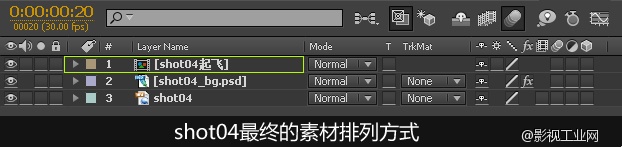
e. 返回上一层级,选中“shot04起飞”层,点键盘P键,显示出位移属性,在第一帧的时候激活旁边的动画记录开关。拖动时间轴到第19帧的位置,这时摄像机已经向上仰起,向左拖动位移属性的Y轴参数,让一图层向上位移。这样看起来就像表演者一下跳到空中。
在这里点键盘R,调出旋转属性,也激活动画记录开关,准备旋转。
拖动时间轴到第34帧,调整旋转属性,让人物由竖变横,然后再调整一下位移属性,让图层再向上、向右挪动一些。
拖动时间轴到第45帧,调整位移属性,让表演者向右横移出画,只剩下蓝天。
播放检查动画效果,从起跳到飞行的动画是有了,但感觉还有些不舒服,这是怎么回事呢?
g. 调整透视变化。因为从地面飞上高空的过程,是人物从近到远的过程,也就是从大到小的过程,所以在整个起飞的过程中,我们还需要做一点缩放动画,让整个效果看起来更自然。
选中“shot04起飞”层,点键盘S调出缩放属性,在第11帧时激活动画开关,保持参数100%,再拖动时间轴到第34帧,修改参数为60。这时播放动画,整体效果看起来就舒服多了。
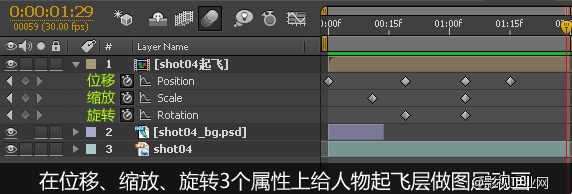
这就是图层动画。
h. 你可能早就发现我们一开始在PS处理的那张空场景遮挡层没有跟着镜头运动,不要急,我们现在来处理它,这是本镜头的最后一个步骤。
由于shot04_bg是图片,想让它跟着下面的视频动,需要做位移跟踪。我试过软件的自动跟踪,但效果很不理想,所以最后我通过手动跟踪才解决了问题。
选中shot04_bg,点P键,调出它的位移属性,仔细调整它的位置,使它和下面视频里的相同景物能基本重合到一起,然后激活动画开关,一帧一帧向后播放,当视频里的场景向下移动的时候,你要仔细调整位移参数,始终保持图片和视频里面的景物基本重合,一直到shot04_bg框选出的场景完全出画为止。
不要担心,这个过程并不麻烦,因为总共也就只有十几帧而已。
本章节视频课程:同上
第二场的空中飞行动作是本课的制作重点之一,因为条件所限,没有拉绿背拍摄,所以只能通过roto技术做抠像,把表演者“抠”出来。

由于roto的制作步骤较多,无法通过图文详解,具体操作方法请看下面的视频讲解。
本章节视频课程:同上
5.合成空中素材
调入拍摄前挑好的高空航拍素材,根据每个空中飞行镜头的长度进行剪辑,要注意选择合适的角度。剪辑好以后,反复拖动检查画面,演员的“飞行”角度一定要尽量吻合航拍素材的角度,否则合成后看起来会很别扭。
那些航拍素材是我在美国youtube网站上下载的,那里有全球各地的航拍爱好者上传它们的作品,刚好可以借来用用。

这个步骤的重点不是下载,而是选择。
在挑选的过程中,只要背景云的景别,角度和我们的视频吻合就可以了,云的飘动方向是可以调整的。
下面拿shot05举例讲解挑选和合成的流程:
5-1. 本片用到的航拍素材是从航拍001,航拍002这两段视频素材里截取出来的;
5-2. 第一个飞行镜头是shot05,这个镜头表现的是表演者在空中升高的过程。
由于表演者面对着镜头飞,并且离镜头比较近,所以背景云层需要满足3个条件才能使用:1.云层同样距离镜头很近,2.有纵深感,3.向后飘动。
5-3. 把航拍001素材从素材栏拖到合成面板里,并放到shot05层的下面。比对着表演者的姿势和角度,选中并前后挪动航拍001找出符合上面那三个条件的段落。

可以看到0;01;00;04到0;01;13;07共13秒长的素材最接近要求,但云层是向前飘的,不要紧,我们可以通过翻转它的播放顺序让云层向后飘,这也属于图层动画的范畴。
5-4. 用快捷键Shift+Ctrl+d把素材截断,只保留我们挑出来的部分,删掉前面和后面的部分。
5-5. 选中截取好的航拍001,用快捷键Shift+Ctal+c把它变成一个合并层文件,并重命名为Shot05_sky。
5-6. 选中这一层,在菜单栏里点击Layer → Time → Enable Time Remapping添加“时间重设”属性。
这时在shot05_sky层的下面会出现一个Timp Remap属性,而且在素材的开头和结尾自动打好了两个关键帧。我们只要把这两个关键帧的位置前后调换一下,这段素材的播放顺序就会翻转,也就是出现倒放的效果。

这样,原来向前飘的云就变成向后飘了,符合shot05的使用要求。前后拖动时间轴检查一下,看看速度、角度、远近是不是比较舒服。
下面是shot05至shot13用到的航拍素材剪辑点,你可以对照制作文件参考一下。
航拍01
shot05 01:00:04 - 01:13:07
shot06 04:14:07 - 04:16:29
shot07 04:23:12 - 04:27:16
shot08 04:35:06 - 04:36:25
shot09 02:05:19 - 02:08:28
shot10 02:47:21 - 02:53:02
shot12 04:39:06 - 04:42:15
shot13 02:50:10 - 02:54:22
航拍02.MP4
shot11 01:44:09-01:47:17
本章节视频课程:同上
6.制作前景云层
前景漂浮的云层是制作空中飞行类的镜头的重点,在表演者前面加上快速掠过的云,会让人感觉他置身于云海中,否则就会很假。
这里的云是用“红巨星”插件组里的Particular“粒子”滤镜制作的。
云层的制作方法和之前讲的《浪漫情调》这篇课程里的漫天飞舞的花朵做法一样,只把花瓣贴图换成云朵贴图就可以了。
6-1. 制作“云层”贴图
通过网络或自己PS一张只有黑白色的云烟图片,作为云层的贴图。宽高分辨率不要大于512 X 512。懒得做的话可以直接用我提供的这张Smoke Element.jpg。

6-2. 把贴图导入ae,然后快捷键Ctrl+n,新建一个空白的comp合并层文件,命名为shot05浮云。
6-3. 把云层贴图拖进“shot05浮云”层的面板里,新建一个白色的固态层放到这张云层贴图的下面,然后点击右侧的TrkMat轨道蒙版的下拉菜单,选择里面Luma Inverted Matte,使用上面图层里的亮度信息做本层的蒙版

效果如下图:

除了颜色改变之外,它还拥有了透明通道。
6-4. 然后全选这两层,快捷键Shift+Ctrl+c把它们转化成一个合并层文件,Smoke Element。
6-5. 再新建一个固态层,起名为cloud或“云层”,右键Effect → Trapcode → Particular添加粒子滤镜。
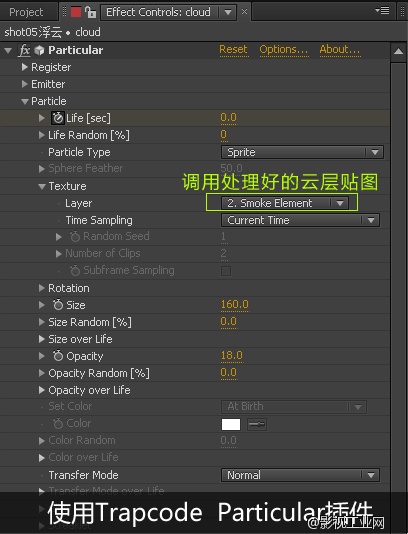
6-6. 粒子属性的设置和动画请参看本节视频课程。
这里需要注意的是粒子的发射角度和空间感,发射角度要和表演者的飞行角度基本平行,这样看起来才会有身处其中的感觉。
另外,一定要注意调整好空间感,这样才会让云层看起来有立体感,更真实。

6-7. 回到最上一级的合成面板里,把刚才做好的shot05浮云层放到shot05层的上面,并使它长度和shot05一致。播放检查一下,这时,在表演者的前面就出现了向后快速飘过的浮云。

其他飞行镜头的浮云层都用同样的方法单独制作。
制作浮云层需要特别注意的是:
1.飘过的角度,要和表演者的身体角度平行
2.有空间层次感,能显得更立体
3.合适的速度,因为模拟的是在摄像机前飘过的云,所以速度会快一些
4.合适的密度,太多会完全遮挡住表演者,太少又看不出效果。
本章节视频课程:同上
7.制作图层动画
通过上面的学习你知道,本课的短片shot04制作了图层动画,就是人物起飞的那个镜头,是图层动画让人物有了腾空而起的效果。
除了shot04外,还有shot10,shot11和shot12制作了图层动画。
图层动画的制作技术很简单,属于ae的基础功能之一。通过改变图层的位移、旋转和缩放来产生简单的动画效果。基于这个原理,图层动画还能起到重新构图的作用,拓展了素材的使用方式。
把这个简单的动画效果结合到我们的特效镜头里就能产生出奇妙的化学反应,让画面效果更丰富更精彩。
这节课的图层动画都是针对人物层制作的,在使用实景抠像去掉背景后,人物层已经能和画面背景合成出新的画面效果,通过图层动画可以让人物层产生更多的动作变化,这样就解决了我们因拍摄条件不足而受到的限制。
shot04,屌丝侠腾空而起,是在人物层上制作了位移、旋转、缩小得到的画面效果;
shot10,屌丝侠向下俯冲,制作了左斜下位移和旋转动画;
shot11_远,接shot10的俯冲动作,人物全景,把人物层缩小到38%,然后做了只做了向左斜下的位移动画;
shot11_近,还是同一个动作,不过这次把人物层放大到了175%,然后制作了位移和旋转动画,让人物由斜俯冲飞行转成水平飞行,准备下降。
shot12,接前一个镜头,保持水平下降的动作,为了看到全貌,缩小到60%,然后做了旋转动画。
上面这几个镜头经过图层动画的润色,即改变了画面的原来构图,也丰富了画面的内容。要知道,这些动作如果都实拍的话,是需要掉钢丝的,普通人可玩不起。
到这里,本片所有的合成制作就基本完成了,但还需要下面几个步骤才能成为一条真正的短片。
本章节视频课程:同上
8.整体画面合成润色,和渲染输出
你知道,整体润色阶段包含的制作内容有:增加细节、修补画面瑕疵、修正剪辑节奏、调色这四个方面。而就本片而言,需要做的润色工作有3点:
8-1. 增加运动模糊效果。
记住,并不是所有的特效都是越清晰越好!很多合成就是因为把背景做的太清晰了,所以显的很假!本课里,我们需要根据镜头的实际情况,对人物层和天空层分别使用模糊滤镜,来模拟那种由于高速运动产生的模糊效果;
需要添加运动模糊的部分有2个,1是浮云层,直接在Particular参数里设置;2是飞行动作层,这个运动模糊需要和下面讲的摄像机抖动层一起使用。
8-2. 色彩统一。
通过调色,把背景层和演员层统一在一个色调里,让观众看起来就像是真实拍摄一样,而不是两个完全不相干的图层;
需要单独调整背景天空和演员层的色彩。
8-3. 增加一点摄像机抖动。
给空中飞行的运动镜头加一些摄像机抖动会让画面看起来更真实,也更合逻辑。因为在高空本来就拿不稳摄像机嘛!
增加摄像机抖动需要用到蓝宝石插件里的S_Shake。
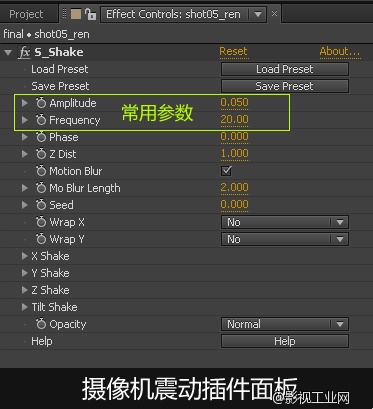
选中shot05飞行层,右键Effect → Sapphire Distort → S_Shake
关于蓝宝石插件的介绍请看:《还在找?告诉你AE最牛逼的4套插件》
渲染输出
如果不渲染出来,你的片子就只能待在软件里自己看哦。
渲染前你需要设定想要的视频格式,我一般输出的格式是mov。
这是最常用的国际通用视频格式,它除了能在windos系统里播放外,还可以在苹果操作系统里播放。
更重要的是它可以很容易的被其他后期软件编辑处理,比如在剪辑软件里重新剪辑并添加声音。
本章节视频课程:同上
9. 该给短片加声音了!
声音,是每条片子都需要的制作部分,所以单独开了一课进行系统讲解。
在《短片的声音处理》,我清晰的讲解了短片的声音构成和剪辑方法,包括音乐的选择、音效的选择、声音高低的动态调整等等细节,相信能帮你把自己的作品打造的更出色。
本章节视频课程:
制作重点
制作重点总结是vfx365特效课程里最有特色的一个部分,它的作用是帮你梳理学习思路,帮你找到并抓住重点。任何复杂的技术都可以总结出几个关键的内容,其他的没有记住多练习就是了,只要牢记了重点,你就抓住了这项技术的核心,也就能轻松的做出相同的效果。
就这条小片而言,在整个制作过程中有2个重点,而是拍摄的角度和背景素材的选择。
1.镜头设计,让整个画面看起来自然顺畅。
2.拍摄的思路,你需要考虑什么时候用绿背,什么时候拍实景,什么时候需要用Roto。别把它想的多困难;
3.Roto实景抠像,把演员从画面中分离出来成为单独的图层,然后做图层飞行动画;
4.活用Particular粒子插件,它能做出成千上万种不同的效果,你能想到多少种;
5.用合理的剪辑节奏使镜头组更顺畅;
6.色彩匹配,让不同层的色彩统一到一起。
本文为作者 VFX特效 分享,影视工业网鼓励从业者分享原创内容,影视工业网不会对原创文章作任何编辑!如作者有特别标注,请按作者说明转载,如无说明,则转载此文章须经得作者同意,并请附上出处(影视工业网)及本页链接。原文链接 https://cinehello.com/stream/25191
